hotboy
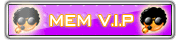


Thú CƯng : 
 
Số bài viết : 705
Điểm : 1043
Được cảm ơn : 9
Ngày sinh : 21/03/1990
Tham gia ngày : 13/05/2010
Tuổi : 34
Đến từ : BDU
 |  Tiêu đề: Cài Office 2010 song song với bộ Office cũ hiện có Tiêu đề: Cài Office 2010 song song với bộ Office cũ hiện có  29/7/2010, 17:46 29/7/2010, 17:46 | |
| Máy tính bạn đang cài đặt bản Office cũ, và muốn thử nghiệm bản Office 2010, nhưng vẫn muốn giữ nguyên phiên bản cũ quen thuộc. Bài viết dưới đây sẽ hướng dẫn bạn cách thức để nâng cấp và chạy song song 2 phiên bản Office 2003 (hoặc 2007) và 2010. Trong ví dụ dưới đây, bài viết sẽ hướng dẫn tiến hành trên hệ điều hành Windows XP Professional.Các yêu cầu để sử dụng Office 2010:-
Bạn phải sử dụng hệ điều hành Windows XP SP3 trở lên. Nếu đang sử dụng
Windows XP SP2, bạn có thể download bản nâng cấp SP3 tại [You must be registered and logged in to see this link.]. - Hệ thống phải được cài đặt Silverlight. Download tại [You must be registered and logged in to see this link.]. - Sử dụng CPU tối thiểu 1GHz.- Bộ nhớ RAM tối thiểu 512MB.- Hệ thống phải được cài đặt DirectX 9.0c, download tại [You must be registered and logged in to see this link.]. Hướng dẫn download Office 2010:Trước
khi đặt mua bản chính thức của Office 2010, bạn có thể download bản
dùng thử 60 ngày để kiểm tra trước các tính năng của bộ sản phẩm này. - Đầu tiên, bạn truy cập vào [You must be registered and logged in to see this link.], kéo xuống dưới và nhấn vào nút Get Started Now.-
Tại trang web hiện ra sau đó, bạn điền email và mật khẩu của email mà
bạn sử dụng (có thể là gmail hoặc yahoo mail đều được) vào mục Sign In và nhấn nút Sign In.- Một form đăng ký xuất hiện. Bạn điền các thông tin (vào các khung có đánh dấu *), kéo xuống dưới và nhấn vào nút Continue.
- Ở trang web sau, bạn sẽ nhận được 1 đoạn mã sản phẩm (để kích hoạt trong quá trình cài đặt). Tại mục Download Office Professional Plus 2010 bên dưới, chọn ngôn ngữ (nên chọn tiếng Anh – English) rồi nhấn nút Download Now.Lưu ý: với Windows 64-bit, bạn vẫn có thể download phiên bản 32-bit và cài đặt bình thường. [You must be registered and logged in to see this image.]
Quá trình
download sử dụng Java hoặc ActiveX để download từ trình duyệt. Trong
trường hợp máy tính của bạn chưa được cài đặt, quá trình sẽ hướng dẫn
cách thức cài đặt thêm. Chọn vị trí lưu file và chờ cho quá trình
download hoàn thành.Cài đặt song song với phiên bản sẵn có: Sau
khi hoàn tất quá trình download, kích hoạt file download được để bắt
đầu cài đặt. Tại hộp thoại hiện ra yêu cầu mã sản phẩm, bạn sử dụng mã
sản phẩm có được ở trên, điền vào khung và nhấn Continue để tiếp tục.[You must be registered and logged in to see this image.]
Đánh dấu chấp nhận các điều khoản sử dụng ở bước sau rồi nhấn Continue.Tại hộp thoại lựa chọn chế độ cài đặt hiện ra, bạn nhấn vào nút Customize.Quá
trình cài đặt sẽ phát hiện ra hệ thống đã có sẵn bộ Office 2003 và cho
phép người dùng gỡ bỏ toàn bộ các ứng dụng của Office 2003, hoặc giữ
chúng lại hay lựa chọn những phần muốn giữ lại. Trong ví dụ dưới đây,
chúng ta sẽ giữ lại Outlook và Word 2003, đồng thời gỡ bỏ Excel và
PowerPoint.[You must be registered and logged in to see this image.]
Tiếp
theo, chọn tab Installation Options và lựa chọn ứng dụng Office của bộ
2010 mà bạn muốn cài đặt. Bởi vì ở trên, chúng ta đã giữ lại Outlook
2003 và không muốn cài đặt mới Outlook 2010, người dùng kích vào dấu mũi
tên và chọn Not Available. Tuy
nhiên, trong trường hợp muốn sử dụng đồng thời cả Word 2003 và 2010,
bạn có thể để nguyên các thiết lập mặc định. Cuối cùng, nhấn vào nút Upgrade.[You must be registered and logged in to see this image.]
Quá
trình cài đặt bắt đầu và thanh tiến trình sẽ hiển thị để cho biết mức
độ hoàn thành cài đặt. Thời gian quá trình diễn ra nhanh hay chậm phụ
thuộc vào cấu hình của hệ thống. Sau khi quá trình cài đặt kết thúc,
nhấn nút Close để đóng cửa sổ cài đặt. Bây giờ, khi bạn mở Start Menu, tại thư mục Microsoft Office, bạn sẽ thấy cả 2 phiên bản Office 2003 và 2010 cùng tồn tại.[You must be registered and logged in to see this image.]
Hình
ảnh minh họa dưới đây cho thấy Word 2003 và 2010 cùng được mở trên hệ
điều hành XP. Trong đó, cửa sổ gần hơn là của Word 2010.[You must be registered and logged in to see this image.]
Trên
đây là cách thức để cài đặt song song 2 phiên bản khác nhau của
Microsoft Office. Với cách thức này, bạn sẽ có thời gian tìm hiểu và
khám phá những tính năng của phiên bản Office mới (cụ thể là bản 2010),
nhưng vẫn có thể làm việc trên phiên bản thân thuộc hơn, vốn có trước
đây trên hệ thống, mà không phải bỡ ngỡ và mất nhiều thời gian để làm
việc trên phiên bản mới còn nhiều lạ lẫm.Sau khi đã làm quen với phiên bản mới, bạn có thể gỡ bỏ phiên bản cũ và chuyển qua sử dụng phiên bản mới. IGTips (theo Dântrí) |
|
Sakura



Thú CƯng : 
 
Số bài viết : 1124
Điểm : 1688
Được cảm ơn : 35
Ngày sinh : 03/11/1990
Tham gia ngày : 16/03/2010
Tuổi : 33
Đến từ : Bình Dương
Ngề nghiệp : IT Student
 |  Tiêu đề: Re: Cài Office 2010 song song với bộ Office cũ hiện có Tiêu đề: Re: Cài Office 2010 song song với bộ Office cũ hiện có  30/7/2010, 12:11 30/7/2010, 12:11 | |
| Ai có key MS Office 2010 Professional Plus ko? cho tớ 1 cái nha! |
|
